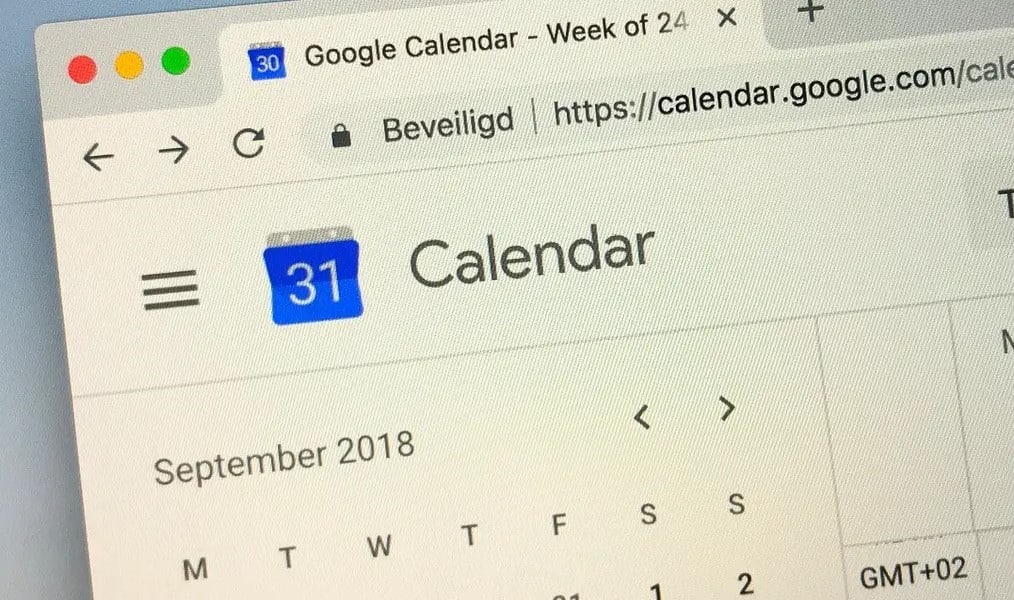353
Googleカレンダーに誕生日が表示されない場合は、設定を調整しましょう。そうすれば、すべての誕生日が表示されます。
Googleカレンダーアプリで誕生日が表示されません。
Googleカレンダーで誕生日が表示されなくなった場合、多くの場合、設定が原因です。アプリで解決する方法
- スマートフォンまたはタブレットでGoogleカレンダーアプリを起動します。正しいアカウント
- でログインしていることを確認してください。
- 左上の3行をタップし、さらに下にスクロールしてください。
- “誕生日 “または “連絡先の誕生日 “という項目を探し、その前の丸が青くチェックされていることを確認してください。そうでない場合は、それをクリックしてカレンダーの誕生日を有効にすることができます
- ヒント:「誕生日」が見つからない場合は、「私の電話」など、個々の項目を展開してください。複数のアカウントをリンクしている場合、アカウントごとに誕生日を表示または非表示に設定できます。
PCのGoogleカレンダーに誕生日が表示されない – 解決方法
デスクトップ版で誕生日が表示されないこともあります。PC版Googleカレンダーでもオンライン版でも、この問題は簡単に解決できます。手順はアプリと同様です:
- と同様に、個々のセクションを展開してここに進むこともできます。
- 左側の「マイカレンダー」セクションで、Googleカレンダーに表示する内容を指定できます。誕生日」にチェックを入れてください。項目が見つからない場合は、アプリ
- PCでGoogleカレンダーを起動し、ログイン
- ヒント: 左側のバーが表示されていない場合は、左上の3つのダッシュを押すだけで、Googleカレンダーでこのセクションを展開できます。